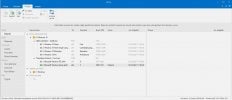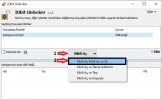Merhabalar, daha önceden hazırladığım rehberlerin yeni versiyonlarını hazırlarken kaçırdığım bir kaç noktanın olduğunu fark ettim. Konuya yeni başlayanların belli noktaları atladığımdan dolayı mağdur olmasını istemediğimden anlatımı toplama anlamında Setup alanı için son rehberi hazırlıyorum. Anlatımı olabildiğince sade bir hale getirdim. Ayrıca menü ve programlar hakkında da detay vermediğimi fark ettim. Öncelikle ekleyeceğimiz programlar hakkında bilgi vermek isterim;
Lerup Launcher: Ekleyeceğimiz menü. Açık kaynak kodludur. WinPe'de çalışması için geliştirilmiştir. Yüklü işletim sisteminizde de kullanabilirsiniz.
Explorer++: Program 2mb'dan daha küçük ve setup ekranında exporer olmadığından çok işimize yarayacaktır.
AOMEIPartAssist: Disk yönetim programıdır. Bazı format senaryolarında gpt kurulum diski hazırladığımız da, mevcut HDD/SSD GPT bölümlendirilmiş ise "Windows bu diske yüklenemez. Seçilen disk GPT bölüm sitilindedir" şeklinde bir hata alırsınız. Bu programda sol tarafta yer alan "MBR to GPT" seçerek veri kayıpsız dönüştürme işlemini gerçekleştirebilirsiniz. CMD'den yapılan convert (dönüştürme) işlemlerinde disk içindeki tüm veriler silinmektedir.
Recuva: Olası veri kayıplarında silinen verileri kurtarmak için kullanabilirsiniz.
Ntpwedit: Kullanıcı şifre kaldırma programıdır.
CPU-Z: Donanım hakkında detaylı bilgi almanızı sağlar.
Setup dosyasını işlemek için ihtiyacımızı olan programlar;
Microsoft Windows 10 Setup (x64) Düzenleme İşlemleri
Farklı programlar eklemek için;
USB diskinizin harfini "Disk Yönetiminden" "X" olarak değiştirin. USB içerisinde Program Files diye klasör oluşturun atacağınız programı buraya yerleştirin. Kısayol oluşturup masaüstünüzde yedekledikten sonra Flash disk ile işimiz bitiyor. Setup kurulumunda olası çakışmayı engellemek için Usb harfini eski hale getirmeyi unutmayın.
Lerup Launcher: Ekleyeceğimiz menü. Açık kaynak kodludur. WinPe'de çalışması için geliştirilmiştir. Yüklü işletim sisteminizde de kullanabilirsiniz.
Explorer++: Program 2mb'dan daha küçük ve setup ekranında exporer olmadığından çok işimize yarayacaktır.
AOMEIPartAssist: Disk yönetim programıdır. Bazı format senaryolarında gpt kurulum diski hazırladığımız da, mevcut HDD/SSD GPT bölümlendirilmiş ise "Windows bu diske yüklenemez. Seçilen disk GPT bölüm sitilindedir" şeklinde bir hata alırsınız. Bu programda sol tarafta yer alan "MBR to GPT" seçerek veri kayıpsız dönüştürme işlemini gerçekleştirebilirsiniz. CMD'den yapılan convert (dönüştürme) işlemlerinde disk içindeki tüm veriler silinmektedir.
Recuva: Olası veri kayıplarında silinen verileri kurtarmak için kullanabilirsiniz.
Ntpwedit: Kullanıcı şifre kaldırma programıdır.
CPU-Z: Donanım hakkında detaylı bilgi almanızı sağlar.
NOT: Konu sonunda farklı program ekleyip nasıl kısayol oluşturacağınızı anlattım.
Setup dosyasını işlemek için ihtiyacımızı olan programlar;
- Windows 10.iso / NTLite / Unlocker / Resource Hacker Zip Şifreleri: ognitorenks
- Değiştirilecek dosyaları indirin / Menüyü istediğimiz konuma almak için ilgili regleri indiriniz Zip Şifreleri: ognitorenks
- JPG to BMP / PNG to BMP (Setup kısmına ekleyeceğiniz görseller BMP uzantılı olmalıdır. Elinizde Jpg ve Png resim var ise bağlantılardan dönüştürebilirsiniz. Resimlerin varsayılan çözünürlükleri 1024x768'dir)
- Öncelikle Windows 10.iso dosyasını Microsoft’un resmi web sayfasından indiriyoruz ve klasöre çıkarıyoruz.
- NTLite programını indirerekkurulumunu gerçekleştiriyoruz.
- Unlocker programını indirip kurulumunu gerçekleştiriyoruz.
- Resource Hacker programını indirip, klasöre çıkarıyoruz.
Microsoft Windows 10 Setup (x64) Düzenleme İşlemleri
- NTLite programını açınız. (Sol üst köşede) “Ekle” > “Görüntü Dizinine” tıklayarak Windows 10.iso dosyalarımızı çıkardığımız klasörü seçiyoruz.
- “Microsoft Windows Setup (x64)” kısmına çift tık yapıp açılmasını sağlıyoruz.
- “Microsoft Windows Setup (x64)” kısmına sağ tık yapıp “Bağlamama dizinini keşfedin”seçin. Açılan pencereyi kapatmayın. Aşağıda anlatacağım "source(background.bmp, spwizmig.dll) / Windows /System32 (setup.bmp)/ setup.exe" dosyaları bu pencere içerisinde.
- Bundan sonra görsel değişikliği ve eklentili hale getirmek üzere iki başlıkta konuyu anlatacağım.
- Yalnızca görsel değişikliği yapmak için;
- Source klasöründen background.bmp ve spwizimg.dll dosyalarını yedekleyip unlocker ile silin.
- Windows > System32 > setup.bmp dosyasını yedekleyip unlocker ile silin.
- Sildiğiniz dosyaların yerine aynı isim ve uzantı da kendi görsellerinizi atın. Spwizimg.dll dosyasını Resource Hacker ile açın:
- Bitmap > 517 : 1033 sağ tıklayın.
- Replace Bitmap
- Open File Witch New Bitmap > Açılan pencereden bmp uzantılı görseliniz seçin.
- Replace
- File > Save As > spwizimg.dll olarak kaydedin ve source klasörüne atınız.
- Program ekleyip menülü hale getirmek için işlemlere devam edin;
- Setup.exe dosyasını Unlocker ile siliniz.
- Değiştirilecek dosyaları indirin (Rar Şifres: ognitorenks) ve klasör içerisindeki herşeyi seçip “Bağlamama dizinini keşfedin” kısmında açılan pencereye sürükleyin. Değişiklikleri onaylayın.
- Yalnızca görsel değişikliği yapmak için;
- Menüyü istediğimiz konuma almak için ilgili regleri indiriniz. (Rar şifresi: ognitorenks). NTLite'da "Kayıt defteri" bölümüne istediğiniz konumun reg dosyasını atınız.
- Sağ menüden "Uygula" > sol üst köşeden "İşlem" basın ve işlemlerin bitmesini bekleyin. ISO oluşturmak için "ISO oluştur" seçeneğini seçin.
- UYARI: Uygula kısmından "Gerekli olmayan baskıları kaldırın" bölümünden hiç bir şeyi çıkarmayın. Windows PE silerseniz kurulumu başlatamazsınız.
Farklı programlar eklemek için;
USB diskinizin harfini "Disk Yönetiminden" "X" olarak değiştirin. USB içerisinde Program Files diye klasör oluşturun atacağınız programı buraya yerleştirin. Kısayol oluşturup masaüstünüzde yedekledikten sonra Flash disk ile işimiz bitiyor. Setup kurulumunda olası çakışmayı engellemek için Usb harfini eski hale getirmeyi unutmayın.
- NTLite açıp "Microsoft Windows Setup (x64)” kısmına sağ tık yapıp “Bağlamama dizinini keşfedin”seçin.
- Program dosyalarını "Program Files" içine atın.
- Kısayolu; "Windows\System32\config\systemprofile\AppData\Roaming\Microsoft\Windows\Start Menu" içine atın.
Yapacağınız çalışmının görsellerini paylaşmayı unutmayın. İyi çalışmalar